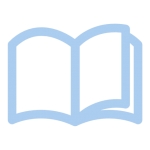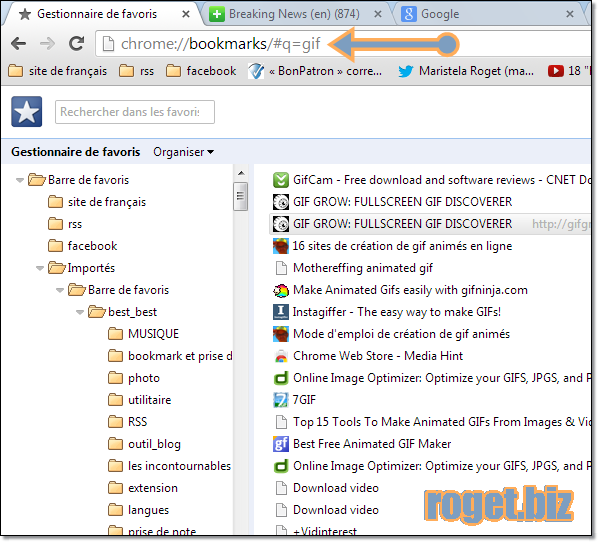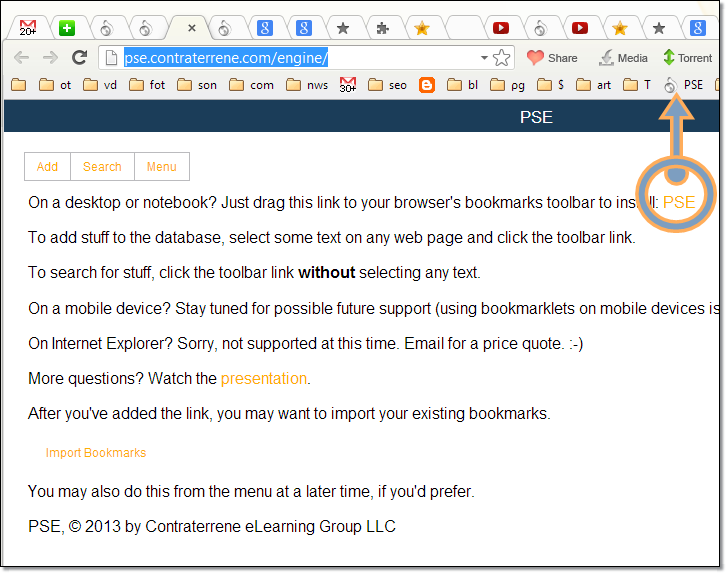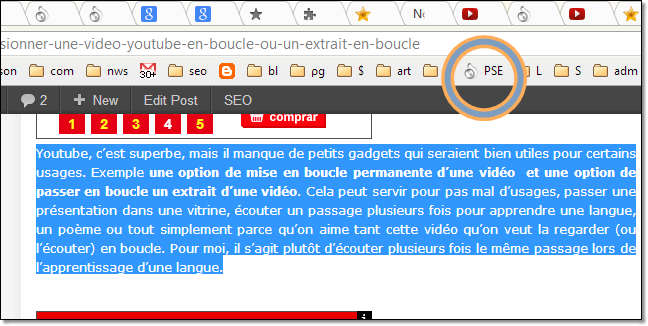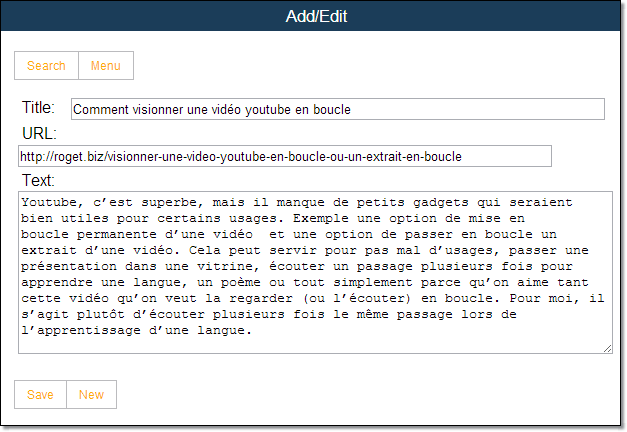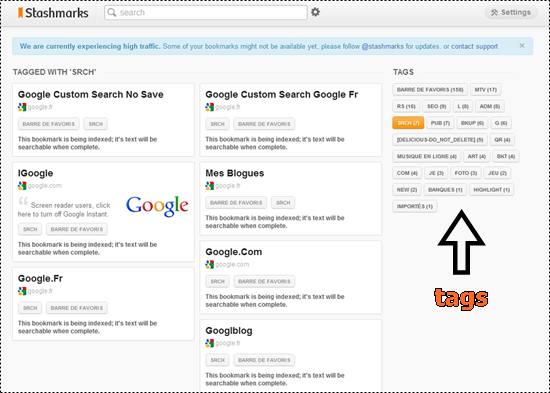Ma barre de favori, c’est ma vie numérique dans toute sa splendeur, c’est pour moi un outil de productivité énorme et indispensable. Cette barre de favoris est mise à jour quotidiennement, je la sauvegarde en moyenne tous les 10 jours et j’en fais mon outil de veille principal. La gestion des favoris cependant est aussi consommatrice de temps, surtout si on doit faire une recherche dedans ou si on veut l’organiser proprement pour pouvoir retrouver un favori.
Recherche de base dans la barre de favori
La méthode classique pour faire une recherche dans mes favoris, il faut coller le lien sur « chrome://bookmarks » dans l’omnibox (que j’appelle aussi omnibar). Dans l’exemple qui suit j’ai tapé le lien suivant pour trouver tous mes liens qui parlent de gif.
chrome://bookmarks/#q=gif
On obtient » instantanément » la liste de tous les urls où figure le mot gif dans la barre de favoris. Même si ça parait évident, il est bon de rappeler que cette fonction existe sur à peu près tous les navigateurs.
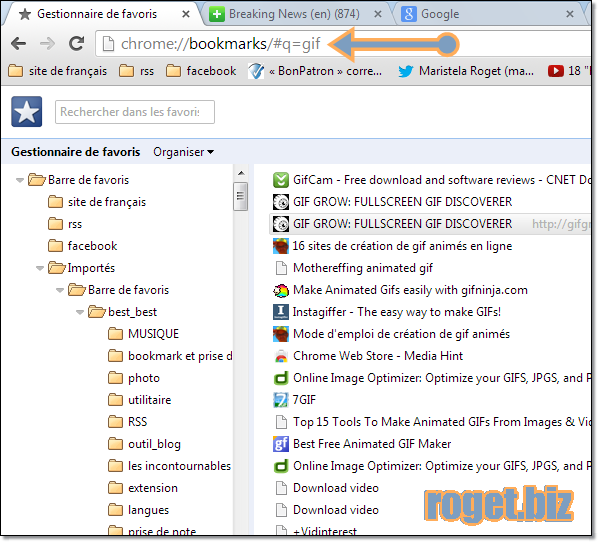
Recherche plus sophistiquée dans la barre d’outil.
Pse.contraterrene.com/engine
Il faudra premièrement faire glisser le bookmarklet dans la barre de favori pour commencer à travailler sur le sujet. Ce bookmarklet permettra de mettre en favori non seulement le lien et le nom de l’url, mais permettra d’ajouter une explication de texte bien plus longue et qui servira dans le futur à trouver l’information plus rapidement.
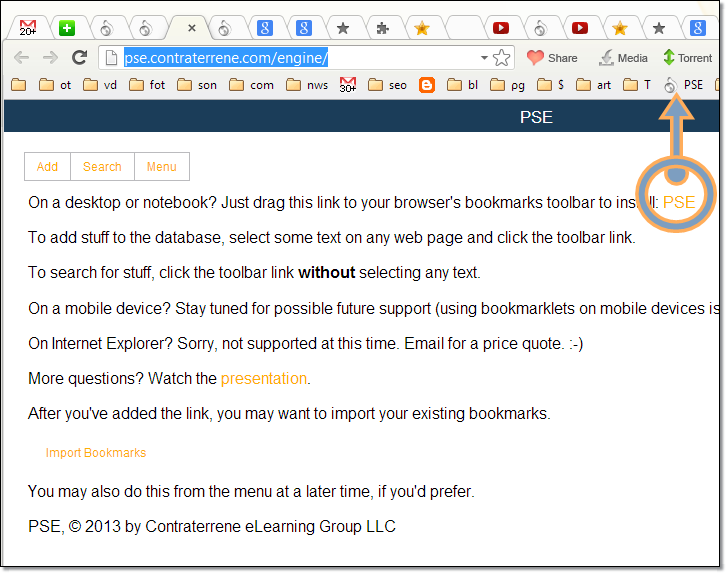
Pour prendre en main ce bookmarklet, il faudra optionnellement importer les favoris de votre navigateur (car ils sont gérés séparément), puis commencer à ajouter d’autre liens au fur et à mesure des vos trouvailles. Pour éviter de taper une longue description, il suffit de sélectionner tout ou une partie d’un texte et d’appuyer ensuite sur le bookmarklet (PSE).
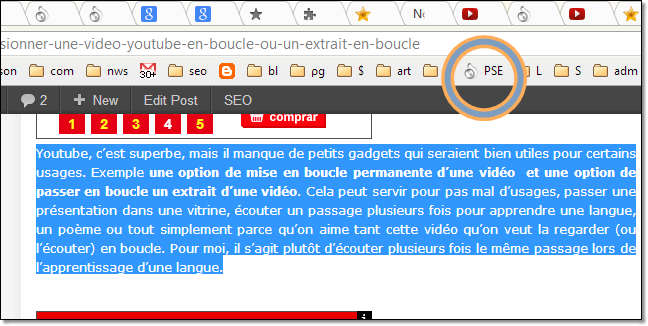
L’option Add/Edit apparaîtra avec le titre (title), l’url, et le texte que vous avez sélectionné. Libre à vous de le modifier si besoin est, puis, clique sur Save pour mettre le favori en mémoire.
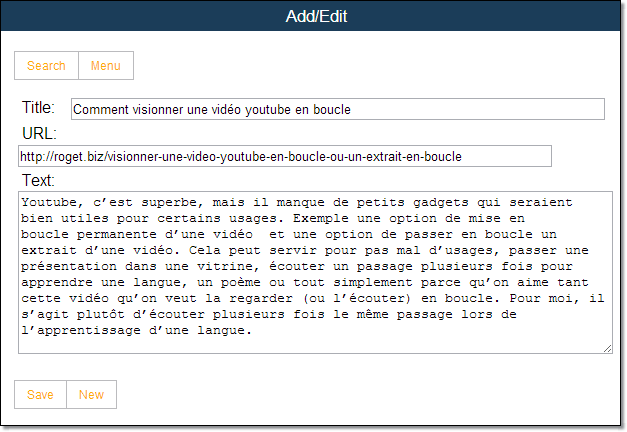
Ensuite, dans l’option « Search » vous aurez tout loisir de retrouver le lien en question grâce au texte.
L’avantage d’une telle solution, c’est quelle n’est pas publique. Toute l’information se trouve stocké sur votre pc. Cela ne nécessite donc pas de mot de passe, ni d’inscription.
Il semble que cet outil soit encore en version beta privé. Cet outil est a mi-chemin entre la barre de favori et le site de delicisou.com. En fait (si j’ai bien compris), stashmarks synchronise les favoris de votre barre de favori avec les favoris déjà présent sur stashmark. Le grand jeu de ce site est l’organisation par tags et surtout la possibilité d’accéder à ses favoris n’importe où, le moteur de recherche intégré fera le reste.
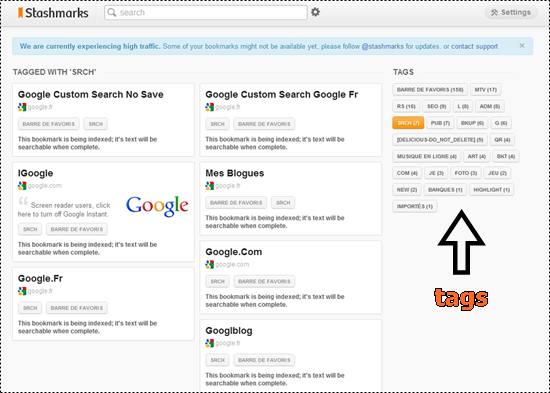
Annexe : comment gérer la barre d’outil sur un navigateur.